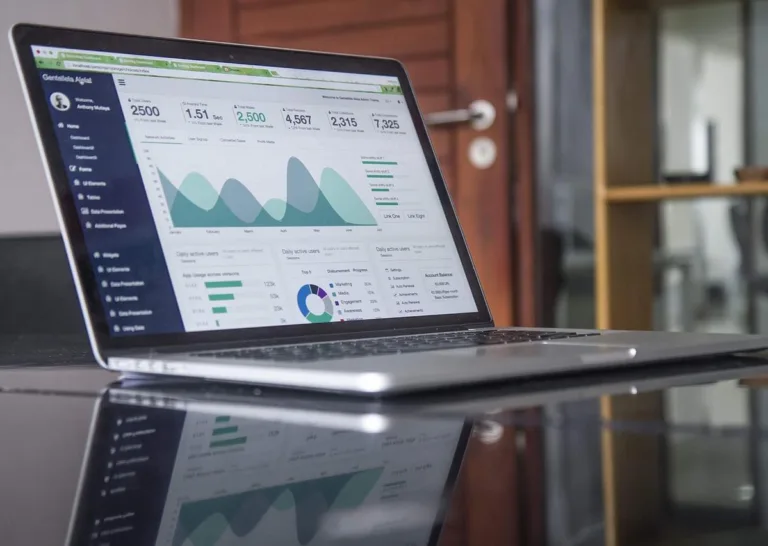Co zrobić, gdy komputer nie odpowiada? Czy otrzymujesz komunikaty o błędach i odbierasz złośliwe e-maile? Jeśli tak, to nie jesteś sam. W rzeczywistości większość problemów z komputerem jest spowodowana różnymi problemami, które sprawiają, że użytkownik zastanawia się, co zrobić. Aby rozwiązać takie problemy, możesz użyć wielu sztuczek. Oto niektóre z najczęstszych i niezawodnych rozwiązań problemów z komputerem. Czytaj dalej, aby uzyskać więcej informacji. Na początek zbadajmy najczęstsze przyczyny problemów z komputerem.
Error Loading Operating System
Jeśli komputer ciągle zgłasza błędy typu „Error loading operating system”, być może trzeba zaktualizować BIOS. Instrukcje dotyczące aktualizacji systemu BIOS można znaleźć w instrukcji obsługi komputera lub kontaktując się z producentem komputera. Jeśli sam zbudowałeś swój komputer, zapoznaj się z instrukcją dołączoną do płyty głównej. W przeciwnym razie może być konieczne skontaktowanie się z warsztatem komputerowym w celu uzyskania pomocy. Przed wprowadzeniem jakichkolwiek zmian należy wykonać kopię zapasową ważnych danych w komputerze.
Po włączeniu zasilania komputera rozpoczyna się proces rozruchu. BIOS, czyli oprogramowanie sprzętowe znajdujące się na płycie głównej, sprawdza, czy wszystkie komponenty działają i ładuje informacje MBR do pamięci procesora. Jeśli BIOS nie jest w stanie uzyskać dostępu do pamięci, wyświetla komunikat o błędzie, który brzmi: „Error loading operating system”. Istnieje wiele powodów, dla których pojawia się ten komunikat. Uszkodzony lub nieprawidłowo podzielony na partycje dysk twardy może być przyczyną tego błędu. Naciśnięcie klawisza Del podczas uruchamiania komputera może pomóc w ustaleniu, co jest przyczyną błędu.
Być może trzeba będzie zaktualizować BIOS, aby rozwiązać ten błąd. Ta procedura może być podstępna i może spowodować dalsze problemy z komputerem. Jeśli nie czujesz się komfortowo aktualizując BIOS, powinieneś uzyskać profesjonalną pomoc, aby wykonać tę procedurę. Inną możliwością błędu ładowania systemu operacyjnego jest uszkodzony lub uszkodzony dysk twardy. W takim przypadku może być konieczne wykonanie polecenia „chkdsk” na dysku twardym.
Jednym z prostych rozwiązań problemu Error Loading Operating System jest naprawienie kolejności uruchamiania dysków twardych. Możesz spróbować zmienić kolejność dysków, naciskając klawisze Esc, Del lub F2, aby uzyskać dostęp do BIOS-u. Jeśli to rozwiązanie nie działa, możesz naprawić MBR. Wtedy komputer będzie się uruchamiał prawidłowo, ale będziesz musiał go ponownie uruchomić.
Inną możliwością, że komputer nie uruchamia się z płyty CD lub DVD, jest uszkodzony dysk twardy lub uszkodzona partycja. Jeśli dyski w komputerze są w porządku, spróbuj uruchomić CHKDSK na dysku twardym, aby sprawdzić integralność dysków. Po sprawdzeniu integralności systemu, zainstaluj Windows XP z płyty CD lub DVD, aby odzyskać system operacyjny. W przeciwnym razie komputer może nie rozpoznać płyty CD lub DVD.
Sprawdź także: https://pcpro.pl/jak-usunac-haslo-windows-10
Awaria dysku twardego
Jeśli dysk twardy ulega awarii, nadszedł czas, aby go wymienić. Na szczęście awaria dysku twardego może zostać naprawiona przez profesjonalistę. Jednak o ile nie jesteś ekspertem, prawdopodobnie lepiej pozostawić to zadanie profesjonaliście. Można również regularnie tworzyć kopie zapasowe danych i korzystać z usług takich jak SalvageData w przypadku awarii dysku twardego. Firmy te specjalizują się w naprawie dysków twardych i mogą pomóc w odzyskaniu danych bez powodowania dalszych uszkodzeń systemu.
Jeśli występują błędy odczytu/zapisu dysku twardego, prawdopodobnie masz niskiej jakości zasilacz. W takim przypadku silnik dysku twardego może nie działać prawidłowo, co skutkuje niepowodzeniem rozruchu. Jest to zazwyczaj wynik niedawnej modernizacji systemu, na przykład nowej karty graficznej. Jeśli właśnie wymieniłeś zasilacz, możesz rozważyć jego wymianę na urządzenie lepszej jakości.
Na szczęście istnieje wiele sposobów naprawy uszkodzonego dysku twardego. Objawy awarii dysku twardego obejmują przegrzanie, nietypowe odgłosy i uszkodzenie plików. Choć objawy te mogą wydawać się niewielkie, to jednak nie są. W przypadku ich zauważenia należy działać szybko, aby uniknąć poważnych problemów. Im wcześniej podejmiesz działania, tym większe są szanse na odzyskanie danych. Co zatem należy zrobić, gdy podejrzewa się, że dysk twardy uległ awarii?
Jeśli dysk twardy ulegnie awarii, pierwszą rzeczą, którą należy zrobić, jest przeprowadzenie diagnostyki. Pozwoli to określić, w czym tkwi problem i naprawić go. Jeśli diagnostyka nie przyniesie żadnych rezultatów, być może trzeba będzie zresetować system. Problemem jest najprawdopodobniej uszkodzony sektor lub problem związany z firmware. Być może przypadkowo usunąłeś krytyczny plik systemowy lub nawet uszkodziłeś partycję, na której zainstalowany jest system operacyjny.
Innym prostym rozwiązaniem problemów z dyskiem twardym jest usunięcie z niego niechcianej zawartości. Wybranie partycji dysku, w której chcesz usunąć niechcianą zawartość, pomoże Ci wyeliminować problem. Upewnij się, że nie usuwasz ważnych plików systemowych, a także opróżnij Kosz. Dzięki temu powstanie więcej miejsca na dysku. To powinno pomóc zdiagnozować i naprawić problem z dyskiem twardym. W większości przypadków to rozwiązanie jest jedynym, które działa na dłuższą metę.
Przegrzanie
Jeśli Twój komputer się przegrzewa, istnieje wiele możliwych przyczyn. Jednym z częstych winowajców jest uruchomienie zbyt wielu aplikacji i kart przeglądarki. Jeśli nie potrzebujesz tak wielu aplikacji działających jednocześnie, możesz odinstalować niektóre z nich. Możesz również sprawdzić system chłodzenia komputera. Jeśli działa on prawidłowo, powinien być wystarczająco chłodny, aby można było korzystać z aplikacji bez przegrzania. Jeśli nie widać żadnych problemów, komputer może się po prostu przegrzewać.
Nadmierne wykorzystywanie komputera to kolejna częsta przyczyna przegrzania. Staraj się unikać intensywnego grania. Twój komputer nie został zaprojektowany do obsługi ciężkich gier. Jeśli doświadczasz lagów, to znaczy, że nie używasz go prawidłowo. Unikaj też instalowania oprogramowania, które spowalnia komputer. To samo dotyczy oprogramowania, które powoduje przegrzewanie się komputera. Jeśli te programy powodują przegrzewanie się komputera, robisz to źle. Zamiast tego instaluj oprogramowanie przeznaczone dla laptopów lub komputerów stacjonarnych, które są przeznaczone dla pecetów.
Najprostszym sposobem na schłodzenie komputera jest jego wyłączenie. Większość komputerów PC nagrzewa się z wiekiem. Jeśli wykonujesz na nim zadania wymagające dużej ilości pamięci, możesz nadmiernie obciążać procesor. Wyłączenie komputera pozwala na jego naturalne schłodzenie. Jeśli nie jest to możliwe, zawsze możesz spróbować użyć trybu oszczędzania baterii, aby tymczasowo rozwiązać problem. Jeśli żadne z tych rozwiązań nie działa w Twoim przypadku, istnieją inne sposoby naprawy przegrzania.
Innym sposobem na rozwiązanie problemu przegrzania jest zainstalowanie wentylatora chłodzącego. Czasami winowajcą jest wadliwie działający wentylator. Możesz zainstalować nowy wentylator, aby rozwiązać ten problem. Następnie można sprawdzić temperaturę zasilacza. Jeśli nadal tak jest, być może trzeba będzie wymienić zasilacz. Jeśli to nie wystarczy, być może trzeba będzie również zmodernizować kartę graficzną lub dysk twardy.
Przegrzanie jest kolejną przyczyną BSOD. Ten komunikat o błędzie pojawia się, gdy procesor komputera jest zbyt gorący. Komputer często będzie się wyłączał i restartował. Powinieneś unikać włączania przycisku zasilania, dopóki temperatura nie spadnie do rozsądnego poziomu. Będziesz mógł zobaczyć temperaturę komputera, gdy go dotkniesz. Wentylator spowoduje również wyłączenie komputera podczas jego przegrzania.
Złośliwe e-maile
Wielu osobom trudno jest zidentyfikować złośliwe e-maile. Mogą one zawierać różne błędy gramatyczne i tekst niezwiązany z tematem. Mogą zawierać ostrzeżenia i być adresami, których nie rozpoznajesz. W obu przypadkach Twój komputer potrzebuje ochrony przed złośliwymi wiadomościami e-mail. Czytaj dalej, aby dowiedzieć się, jak zidentyfikować te e-maile i zapobiec ich wpływowi na Twój komputer. Poniżej znajduje się kilka wskazówek, które pomogą Ci się chronić. W przypadku otrzymania takiej wiadomości należy ją natychmiast usunąć.
Często złośliwe wiadomości e-mail zawierają złośliwe załączniki. To najłatwiejszy sposób, w jaki napastnicy mogą zainfekować niczego nie podejrzewających odbiorców. Innym sposobem rozprzestrzeniania się złośliwego oprogramowania za pośrednictwem poczty elektronicznej są złośliwe łącza. W niedawnym badaniu prawie jedna czwarta użytkowników kliknęła odsyłacz z wiadomości e-mail podającej się za wiadomość od znajomego. Złośliwe wiadomości e-mail mogą uszkodzić komputer na wiele sposobów. Złośliwe wiadomości e-mail mogą zniszczyć dane i ukraść informacje osobiste. Mogą również przejąć kontrolę nad komputerem lub systemami sieciowymi.
Innym sposobem ochrony przed złośliwymi e-mailami jest zachowanie ostrożności przy wyborze stron internetowych, które odwiedzasz. Złośliwe wiadomości e-mail często proszą o podanie danych osobowych, w tym hasła lub numeru karty kredytowej. Tego typu wiadomości e-mail mogą wyglądać na legalne, ale nie są. Mogą być również przebrane za wiadomość bankową. Ważne jest, aby nigdy nie klikać na takie łącze lub otwierać łącze, które wygląda jak oficjalna strona internetowa. Jeśli klikniesz na link, który prosi Cię o ujawnienie danych osobowych, prawdopodobnie zostałeś wyłudzony.
Możesz chronić swój komputer przed złośliwymi wiadomościami e-mail, chroniąc swoje konta e-mail i zapobiegając przesyłaniu do komputera jakichkolwiek załączników do wiadomości e-mail. Możesz również chronić swój komputer przed złośliwym oprogramowaniem, usuwając wiadomości e-mail i wyrzucając je do kosza. Większość platform poczty elektronicznej zawiera funkcję umożliwiającą zgłaszanie wiadomości e-mail jako spamu. Zgłaszanie tych e-maili może pomóc w walce ze złośliwym spamem i zapobiec przyszłym przypadkom. Zaleca się również zainstalowanie na komputerze oprogramowania antywirusowego.
Chociaż usuwanie złośliwego oprogramowania może być trudne, najlepszym sposobem uniknięcia złośliwych wiadomości e-mail jest zainstalowanie na komputerze oprogramowania antywirusowego. Zaufany program antywirusowy będzie w stanie określić, czy dany plik jest złośliwy, czy nie. Oprogramowanie powie Ci również, czy problem został rozwiązany, czy nie. Ważne jest również, aby mieć świadomość istnienia innych systemów poczty elektronicznej. Oprócz programu Microsoft Outlook, wiele programów pocztowych może być zainfekowanych złośliwym oprogramowaniem, dlatego bardzo ważne jest zainstalowanie oprogramowania antywirusowego na każdym komputerze z systemem operacyjnym Microsoft Windows.